Чтобы создать групповой звонок в Telegram, запустите мессенджер. Введите @confobot в строке поиска и нажмите «Запустить». Нажмите на три вертикальные полоски (над главным меню слева). Здесь же создаем новый канал, указав его название и добавив пользователей, с которыми собираемся начать разговор
Видеочат в Телеграмм
Чтобы создать групповой видеочат в Telegram, вам понадобится сообщество. Создайте новую группу и пригласите участников или проведите встречу в уже существующей группе. Чтобы начать конференцию, нажмите «Начать голосовой чат» в меню сообщества, выберите собеседника или группу, включите микрофон и динамик и приступайте к общению. Прочитайте подробную пошаговую инструкцию о том, как настроить конференцию Telegram на компьютере и телефоне, установить звуковое оборудование, записать участников и показать экран слушателям.
Чтобы бесплатно скачать Telegram с функциями конференц-клиента и навсегда забыть о Zoom и Microsoft Teams, перейдите на страницу сайта со списком устройств, выберите операционную систему и нажмите «Скачать».
Как сделать видеочат в Телеграмме на телефоне
Вот подробная инструкция со скриншотами, как создать видеочат в Telegram на телефоне Android. Пользователи iPhone проводят конференцию аналогичным образом.
1. Начнем с создания сообщества. Откройте меню и выберите первый пункт «Создать группу».
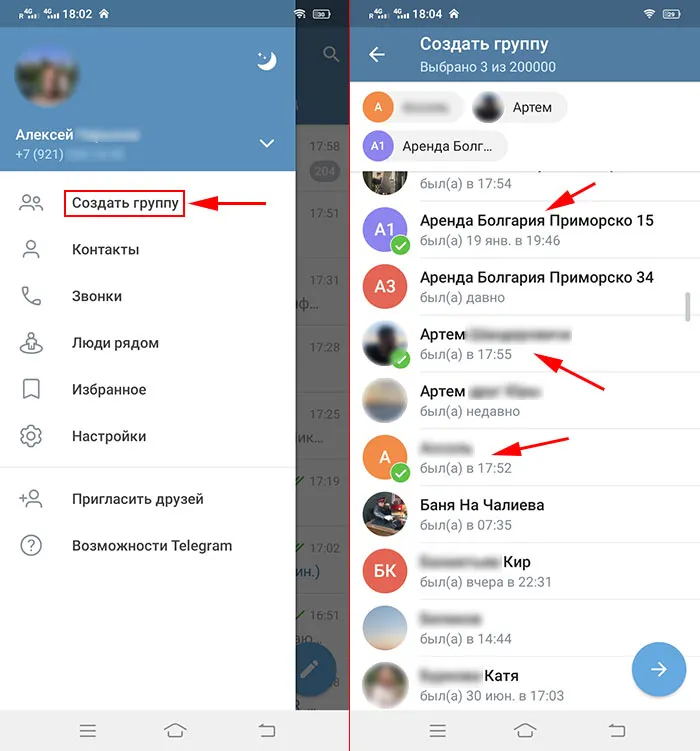
3. Придумайте название для группы и установите аватар.
4. Нажмите на синюю горизонтальную полосу с названием сообщества в верхней части экрана.
5. Нажмите на три вертикальные точки в правом верхнем углу и выберите пункт меню «Начать голосовой чат».
6. Выберите, от чьего имени вы хотите создать аудиочат в Telegram: от имени владельца или сообщества.
7. Чтобы создать видеочат прямо сейчас, нажмите на синюю кнопку и перейдите к общению.
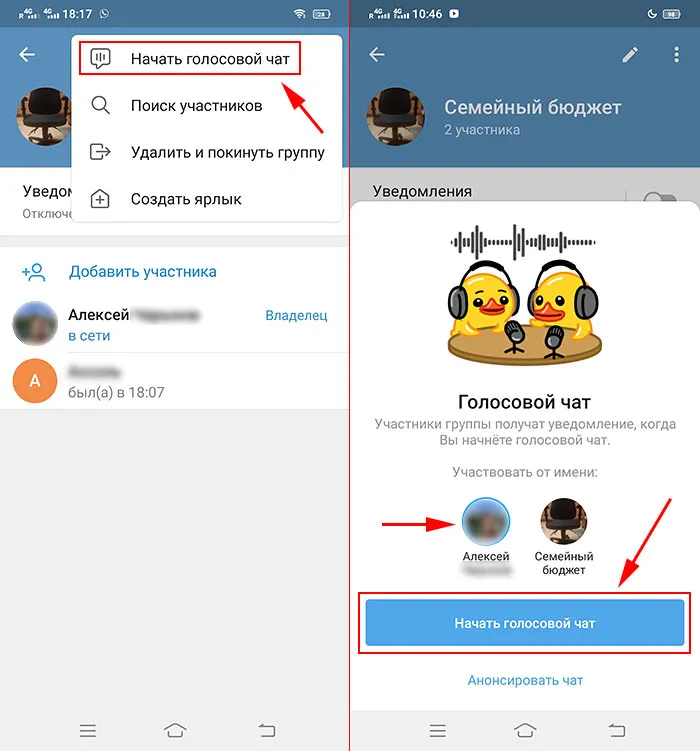
8. Если вы хотите назначить конференцию на ближайшую дату, нажмите Объявить чат, выберите время начала и отправьте уведомление участникам.

9. нажмите круглую синюю кнопку в нижней части экрана и включите микрофон. Значок станет светло-голубым.
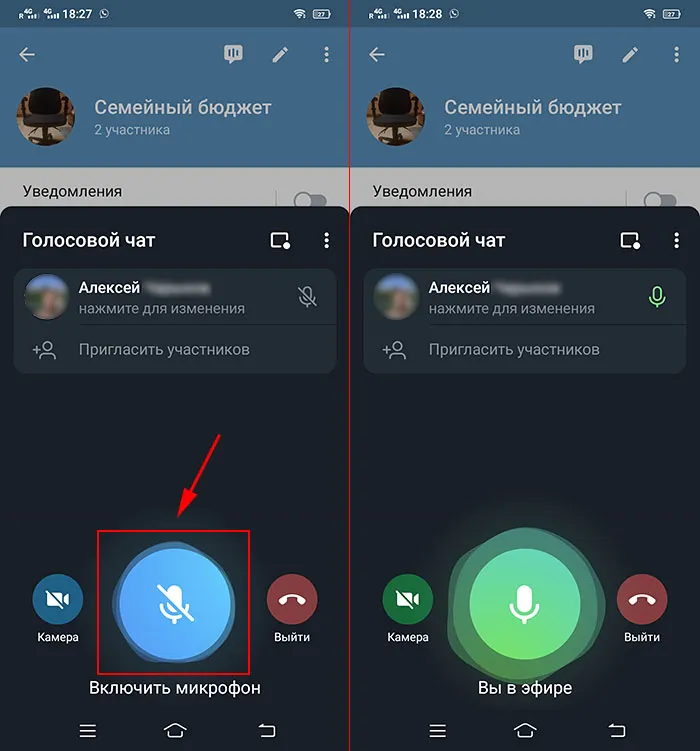
10. Нажмите на значок видеокамеры, чтобы начать чат.
11. 11. В окне предварительного просмотра убедитесь, что камера телефона работает правильно, и нажмите «Транслировать видео с камеры».
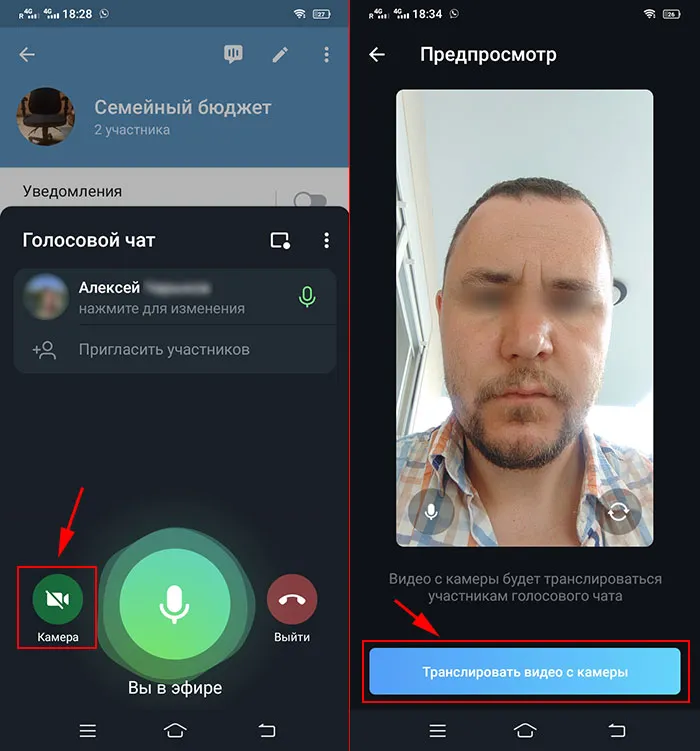
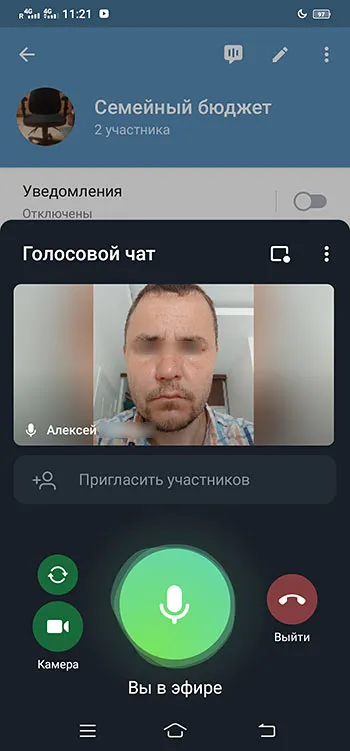
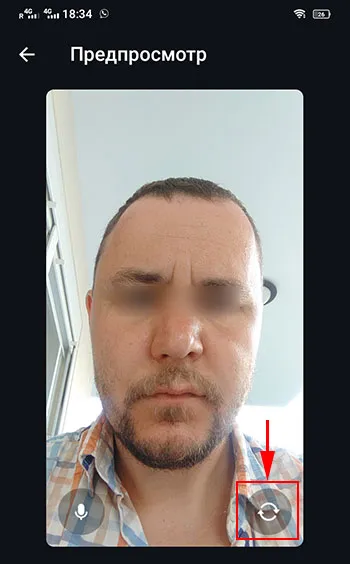
Чтобы присоединиться к удаленной встрече, член группы нажимает синюю кнопку «Присоединиться» в правом верхнем углу экрана и включает микрофон и камеру. 12.
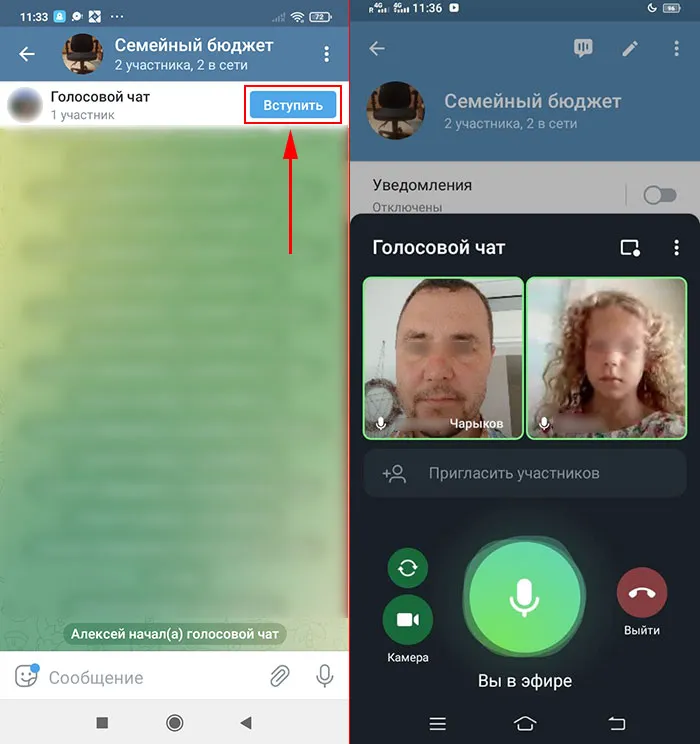
12. Чтобы пригласить новых участников в конференцию Telegram, нажмите на серый значок со знаком плюс под списком собеседников.
13. Выберите человека из списка контактов или нажмите на синюю строку «Копировать ссылку» и отправьте ее адресатам в мессенджере или по E-mail.
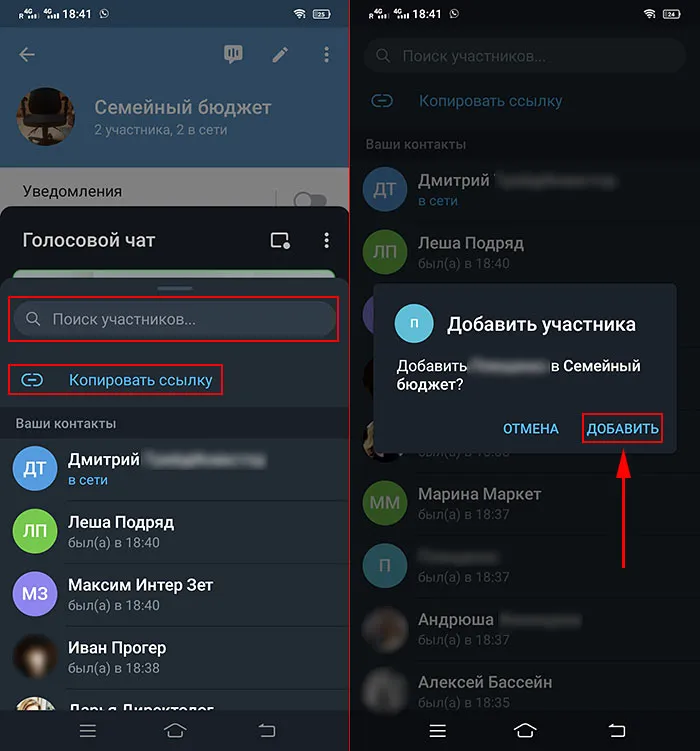
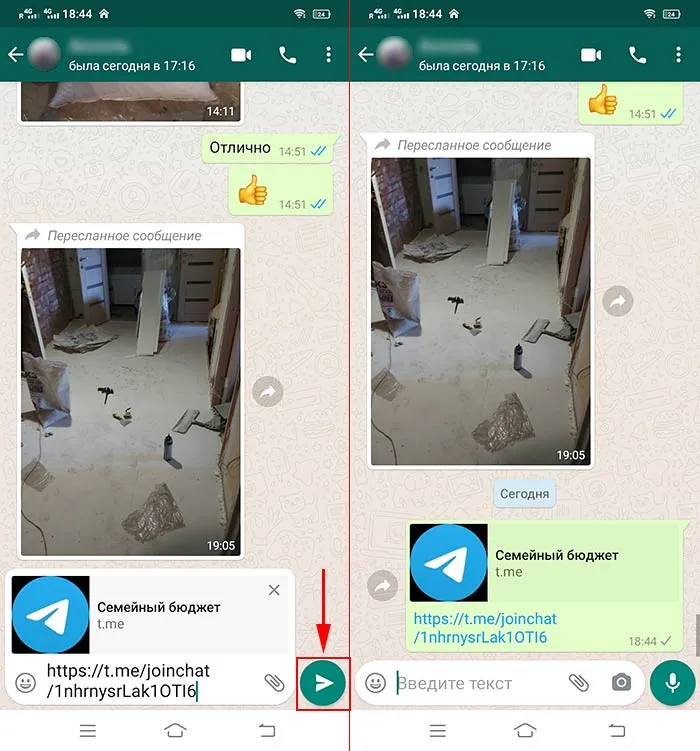
В Telegram, одном из самых многофункциональных приложений для обмена сообщениями, вы можете совершать голосовые и видеозвонки своим друзьям и создавать групповые голосовые чаты. Если у вас есть хороший тарифный план с высокоскоростным подключением или стабильный wi-fi, попробуйте воспользоваться этой функцией.
Групповые видеозвонки
Голосовой чат в любой группе теперь можно мгновенно превратить в видеоконференцию — достаточно любому участнику включить режим видео, нажав на значок камеры.
Любую из ваших видеопередач можно развернуть на весь экран, нажав на нее. Вы также можете закрепить видео того или иного собеседника, чтобы камера не переключалась на новых участников, когда они входят в чат.
Чтобы начать встречу, выберите «Голосовой чат» в меню ⋮ профиля группы, администратором которой вы являетесь. Пользователи iOS могут использовать кнопку «Голосовой чат» прямо из профиля группы.
Как и раньше, вы можете вести неограниченные разговоры со своим партнером в голосовом режиме без видео. Режим видеочата в настоящее время доступен для первых 30 участников. Вскоре этот лимит будет увеличен, что позволит пользователям Telegram транслировать лекции, трансляции игр и фестивалей.
Настройки шумоподавления
В новой версии улучшено шумоподавление, что позволяет пользователям наслаждаться высококачественным звуком без лишних шумов. Шумоподавление можно отключить в настройках голосового чата.
Интерфейс группового вызова был оптимизирован по горизонтали и вертикали для планшетных устройств, а также для больших экранов ноутбуков и ПК. Кнопка в правом верхнем углу разворачивает боковую панель, чтобы показать видеотрансляцию и список участников на одном экране.
На ПК аудиочат открывается в отдельном окне, что позволяет удобно общаться, не отрываясь от видеоконференции. При потоковой передаче экрана с помощью приложения Telegram для компьютеров можно просматривать все изображение рабочего стола или только выбранные программы.
Если вы смотрите видеоконференцию на своем компьютере, видеопоток автоматически прикрепляется, когда кто-то начинает ретрансляцию экрана, что полезно для рабочих встреч и презентаций.
Групповые телеграммы не являются безопасными. Ни на смартфоне, ни на компьютере. Помните об этом, особенно при посещении важных встреч.
Как выйти из конференции в Телеграме?
Участники могут покинуть непосредственные переговоры в любое время. Для этого просто закройте страницу, на которую бот Confobot только что отправил ссылку. Кроме того, они могут покинуть общий чат, нажав кнопку с тремя точками и выбрав «Выйти из группы».
Покажите удаленным участникам конференции изображение со своего компьютера. Нажмите кнопку с одинарной круглой стрелкой слева, выберите приложение и нажмите «Трансляция экрана».
С телефона
В Telegram нет такой функции группового звонка, но в приложении есть официальный бот, который может активировать конференц-связь из группы. Для активации следуйте инструкциям.
- Зайдите в Telegram и откройте поисковую систему.
- Введите в поисковый запрос ‘ConfoBot’ и нажмите на первого пользователя.
- Появится диалог активации бота, нажмите ‘Start’ и бот будет активирован.
- Добавьте бота в конференцию. Переключитесь на нужную конференцию и нажмите на название группы вверху.
- Появится меню, нажмите Поиск участников.
- Нажмите Добавить участника, введите «ConfoBot» и нажмите , чтобы добавить его в группу.
- Теперь бот присутствует в вашей группе. Чтобы создать встречу, просто отправьте сообщение «/conf», после чего бот отправит ссылку на групповой звонок.
- Просто подождите несколько секунд, пока установится соединение, и наслаждайтесь общением.
С компьютера
Метод подключения для групповых вызовов на компьютере практически идентичен
- Во-первых, зайдите в Telegram с рабочего стола и введите «ConfoBot» в строке поиска. После того как вы введете свой запрос, внизу появится список ботов. Нажмите на бота с синим аватаром человека.
- В открывшемся диалоге нажмите ‘Launch’, чтобы запустить бота.
- Теперь, когда бот запущен, следующий шаг — добавить его в группу. Для этого нажмите на три точки в правом верхнем углу и нажмите «Добавить в группу».
- Это вызовет диалоговое окно Активные конференции. В нашем случае это будет группа.
- Когда бот будет добавлен в конференцию, вы увидите, что вы добавили бота. Затем введите ‘/conf’ в группе, чтобы инициировать групповой вызов.
- Наконец, нажмите на сообщение, отправленное ботом в группе.
- В конце концов, вы попадете на сайт, где происходит голосовое общение между членами группы.
Видео
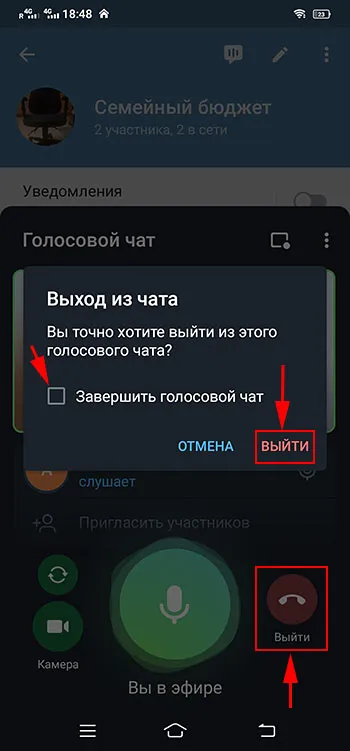
Помните, что звонки следует совершать с помощью встроенного микрофона ноутбука или микрофона, подключенного к отдельному компьютеру. Также следует активировать микрофон в браузере, чтобы собеседник не мог вас услышать.
Теперь вы знаете, как сделать групповой звонок в Telegram с помощью компьютера или смартфона. Для этого просто добавьте бота в чат и введите команды.
Групповые звонки уже давно пользуются популярностью в Messenger. Вы можете собрать большую группу друзей или коллег из любой точки мира. Теперь эта функция доступна и в Telegram. Он также защищен сквозным шифрованием, чтобы никто другой не мог получить доступ к вашим разговорам.
Групповой звонок в Телеграм: как сделать, сколько человек

Корма.
В Telegram, одном из самых многофункциональных приложений для обмена сообщениями, вы можете совершать голосовые и видеозвонки своим друзьям и создавать групповые голосовые чаты. Если у вас есть хороший тарифный план с высокоскоростным подключением или стабильный wi-fi, попробуйте воспользоваться этой функцией.
Telegram Call достаточно стабилен, чтобы использовать его в качестве основного режима звонков. А если вы живете в районе с плохим приемом сети, но имеете достаточно стабильное wi-fi соединение, эта функция будет незаменима.
Групповые звонки в Messenger появились совсем недавно. С помощью этой новой функции приложение для обмена сообщениями надеется укрепить свои позиции в качестве альтернативы другим средствам коммуникации.
Особенности групповых видеозвонков в Telegram
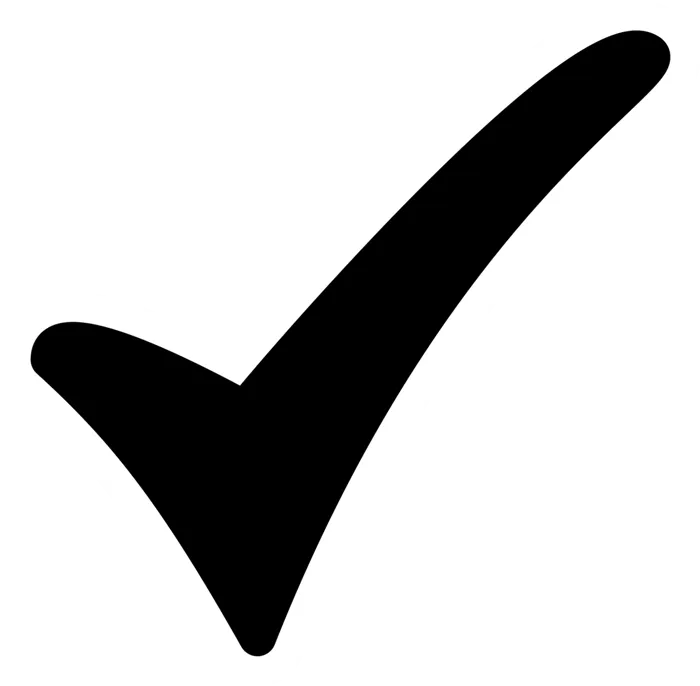
Групповые вызовы не имеют ограничений по количеству участников.
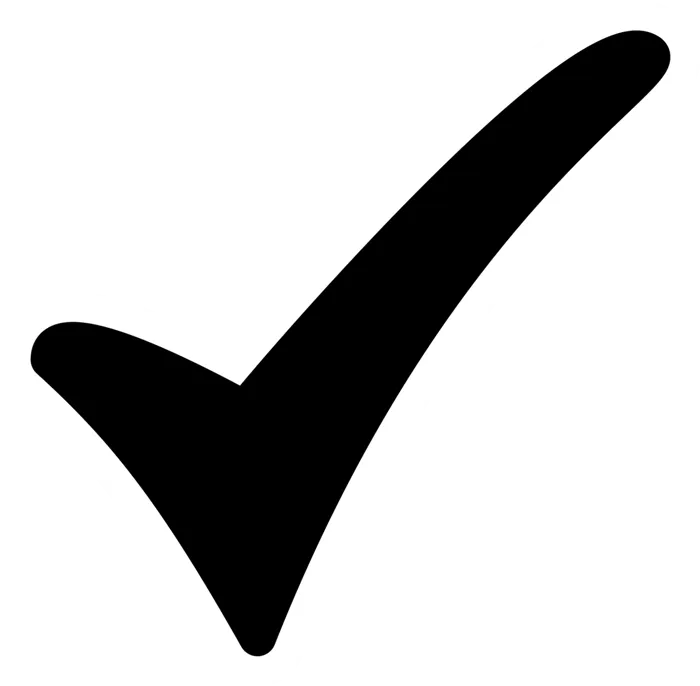
Доступны функции совместного использования экрана и шумоподавления.
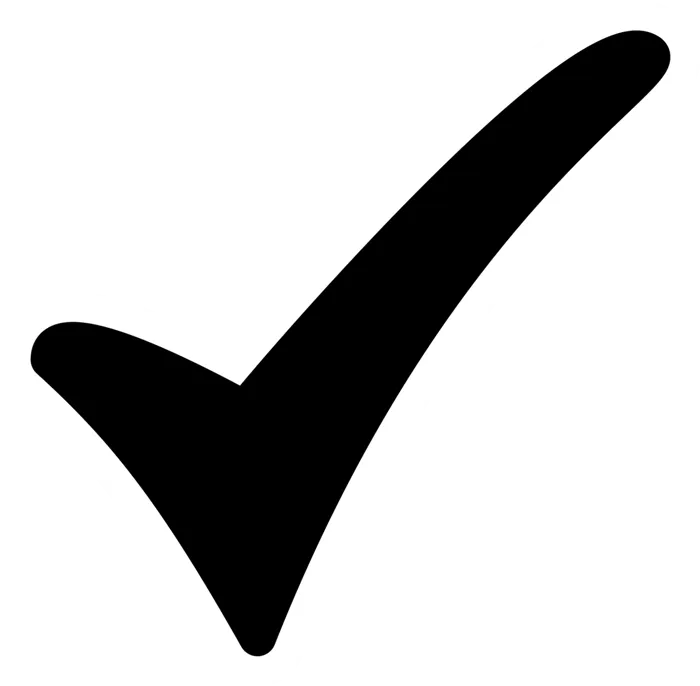
При проведении конференций используется технология одноранговой связи (peer-to-peer), которая улучшает качество сигнала и минимизирует потребление трафика.
Что касается функциональности Telegram для звонков, то она мало чем отличается от других приложений для видео- и аудиозвонков. Щелчок по окну участника выводит его на передний план. Есть возможность прикрепления. Участники всегда остаются прикрепленными к главному экрану, даже когда к разговору присоединяются новые люди.
Как сделать групповой звонок в Telegram
Прежде чем совершить групповой звонок в Telegram, убедитесь, что у вас последняя версия приложения и стабильное интернет-соединение. Обратите внимание, что в настоящее время групповые звонки доступны только администраторам чата.
С телефона
Узнайте, как совершать групповые голосовые и видеозвонки в Telegram с мобильного телефона.
- Перейдите в группу, в которой вы являетесь администратором. Вы должны быть администратором, поскольку только администраторы могут совершать вызовы голосовых групп.
- Нажмите на изображение группы, чтобы просмотреть сведения о ней.
- Затем нажмите вертикальную тройку в правом верхнем углу, чтобы перейти в меню.
- Выберите «Начать видеочат».
После создания группового голосового чата нажмите кнопку камеры в левом нижнем углу экрана (если вы хотите общаться по видео, голосовой чат будет использоваться по умолчанию).
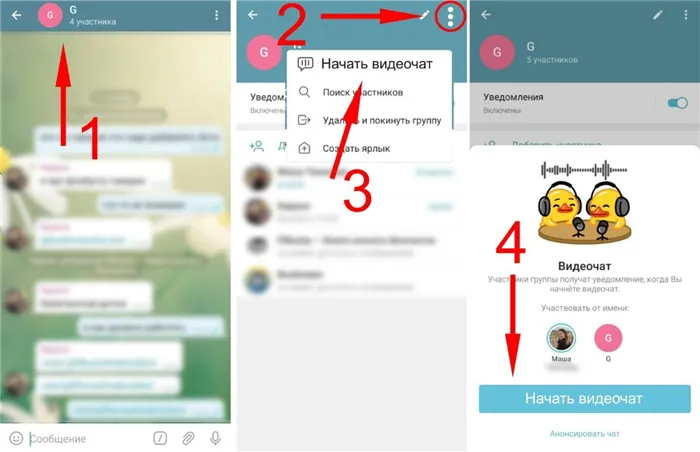
С компьютера
Чтобы сделать групповой вызов на ПК, выполните почти такую же процедуру.
- Откройте группу, в которую вы хотите позвонить.
- В верхней части панели появится значок «Начать видеочат».
- Здесь вы можете установить время чата или начать чат прямо сейчас.
- Когда вы начнете видеочат, все участники группы получат уведомление.
Обратите внимание, что если ваш компьютер не имеет встроенного микрофона или не подключен отдельно, вы не сможете провести конференц-звонок с помощью Telegram, так как собеседник не сможет вас услышать.
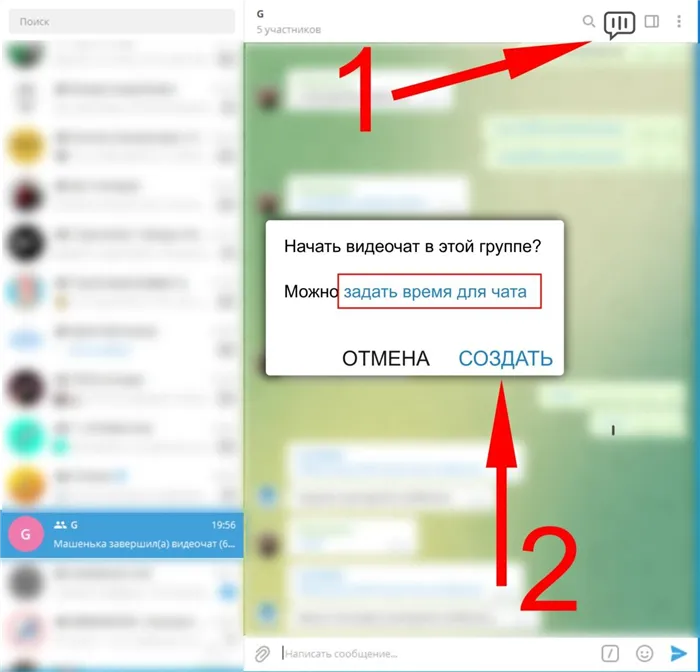
Обратите внимание, что если ваш компьютер не оснащен встроенным или отдельным микрофоном, вы не сможете провести конференц-звонок с помощью Telegram.
Обратите внимание, что если ваш компьютер не имеет встроенного микрофона или не подключен отдельно, вы не сможете провести конференц-звонок с помощью Telegram, так как собеседник не сможет вас услышать.
Поддержка планшетов и компьютеров
Интерфейс Group Call оптимизирован для больших экранов ноутбуков, ПК и планшетов как по вертикали, так и по горизонтали. Кнопка в правом верхнем углу разворачивает боковую панель, чтобы показать видеотрансляцию и список участников на одном экране.
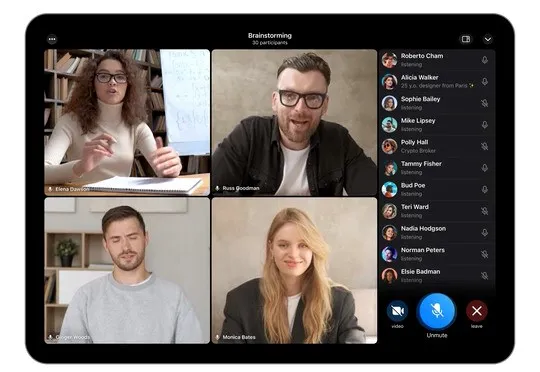
На компьютере аудиочат открывается в отдельном окне, что позволяет удобно общаться, не отрываясь от видеоконференции. При потоковой передаче экрана с помощью приложения Telegram для компьютеров можно просматривать изображение всего рабочего стола или только изображение выбранной программы.
Если вы смотрите видеоконференцию на своем компьютере, видеопоток автоматически закрепляется каждый раз, когда кто-то начинает ретрансляцию экрана, что полезно для деловых встреч и презентаций.
Подпишитесь на канал Telegram, чтобы получать последние новости Telegram, полезные статьи и советы.
















